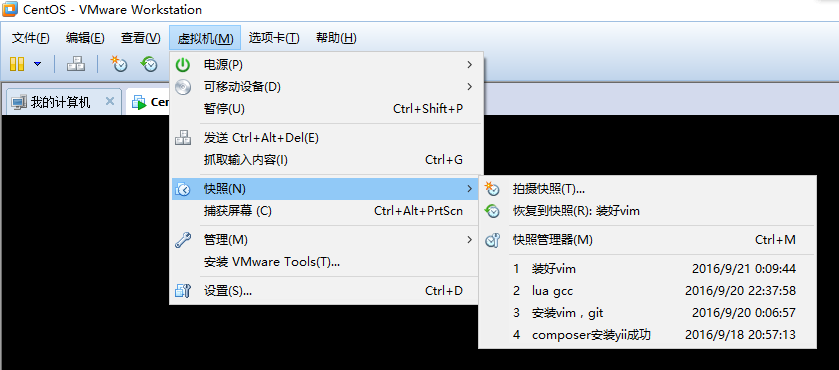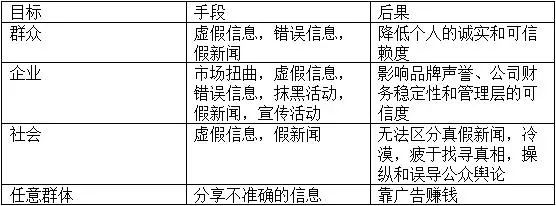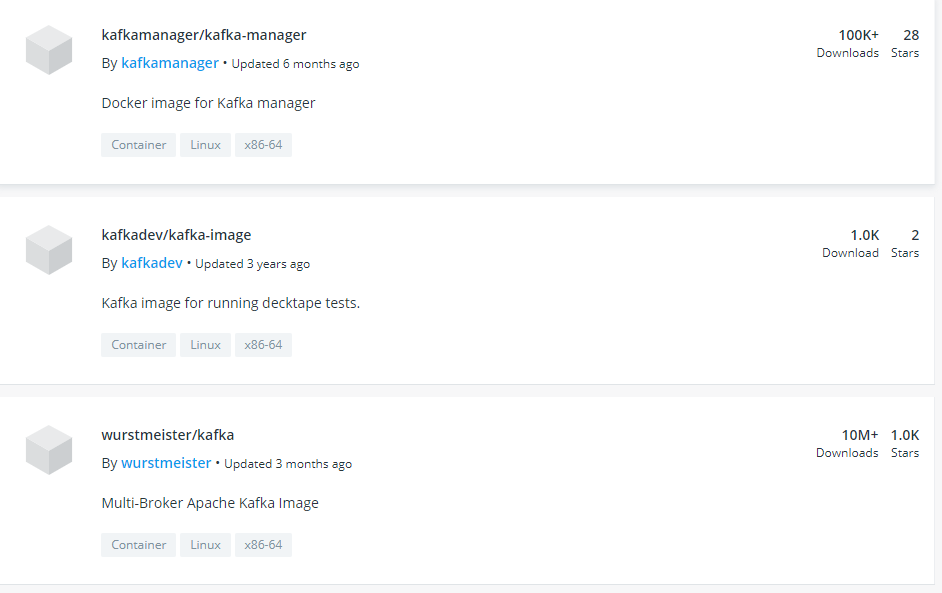第一步安装VMware,没什么值得注意的地方,不断下一步即可。我安装的是VMware10.0.7。VMware有个很好的功能–快照,它能把你虚拟机当前的状态记录下来,当配置错误,或者出现什么自己无法解决的问题的时候,能迅速还原当时的状态,绝对是学习linux的好帮手。
第二步就是安装centos。
我没有按照他设置网络配置。
1)查看ip状况:
[root@localhost ~]# ifconfig
2)发现没有开启网卡,编辑:
[root@localhost ~]# vim /etc/sysconfig/network-scripts/ifcfg-eth0
DEVICE="eth0" BOOTPROTO="dhcp" HWADDR="00:0C:29:9B:9D:2E" NM_CONTROLLED="yes" ONBOOT="no" 改为: ONTOOT="yes" TYPE="Ethernet" UUID="25c74a58-2805-4e10-955d-6f9ab81c0047"
重启:
[root@localhost ~]# service network restart #重启网络服务
3)选择虚拟机的连接方式:
选择自己正在使用的网卡,我的笔记本用的是无线网卡,所以选第二个。
4)然后设置刚安装的centos的网络连接方式,使用这个方式连接,不设置静态ip的话,虚拟机的ip地址会变,所以最好还是设置静态ip:
ping一下外网,能ping通就成功了!
接下来是连接xshell:
最后,填上centos的账号密码: